千葉のホームページ制作は格安、維持費・管理費不要のホームページ制作会社リアサポートデザインオフィスへ!制作費のみのシンプルなご提案でホームページからの集客の増加が見込めます。検索上位に表示させる為のSEO対策やアドバイスも!チラシ・カタログ・名刺・ロゴ制作などもご予算に合わせて承っております。
千葉のホームページ制作は格安、維持費・管理費不要のホームページ制作会社リアサポートデザインオフィスへ!制作費のみのシンプルなご提案でホームページからの集客の増加が見込めます。検索上位に表示させる為のSEO対策やアドバイスも!チラシ・カタログ・名刺・ロゴ制作などもご予算に合わせて承っております。

自分でホームページを更新したり、制作会社に修正を依頼した際、「あれ?変わっていない…」なんて経験はありませんか?
その現象、“キャッシュ”が残っているからかもしれません。
キャッシュとは英語で「cache」と表記され、「貯蔵所」「隠し場所」という意味があります。
IT用語では一時的に情報や内容を保存する機能の事で、もう一度同じページを見た際、すぐに読み込めるという点がメリットです。
しかし、更新が反映されないことがあるというデメリットもあります。
キャッシュのクリアの方法を覚えておくことで、更新を反映させることができるので、やり方を覚えておきましょう。
キャッシュは削除しても、閲覧履歴自体が削除されてしまったり、アプリが削除されてしまうことはありません。
動作が軽くなることが多いため、スマホでも時々キャッシュをクリアすると良いでしょう。
ホームページ制作関連の用語について、リアサポートでは検索ページも公開しています。
「実は意味がよくわかっていない」という言葉の確認にお役立てください。
GooglechromeはGoogleがリリースしているブラウザです。
Googleアカウントで様々な情報をひとまとめに管理できたり、世界中に多くのユーザーがいるため、情報が多いというメリットがあります。
Googlechrome
右上の縦に並ぶ三点をクリック
↓
履歴の文字をクリック
↓
履歴が表示されるので閲覧データの削除をクリック
↓
「キャッシュされた画像とファイル」にチェックを入れ、データを削除をクリック
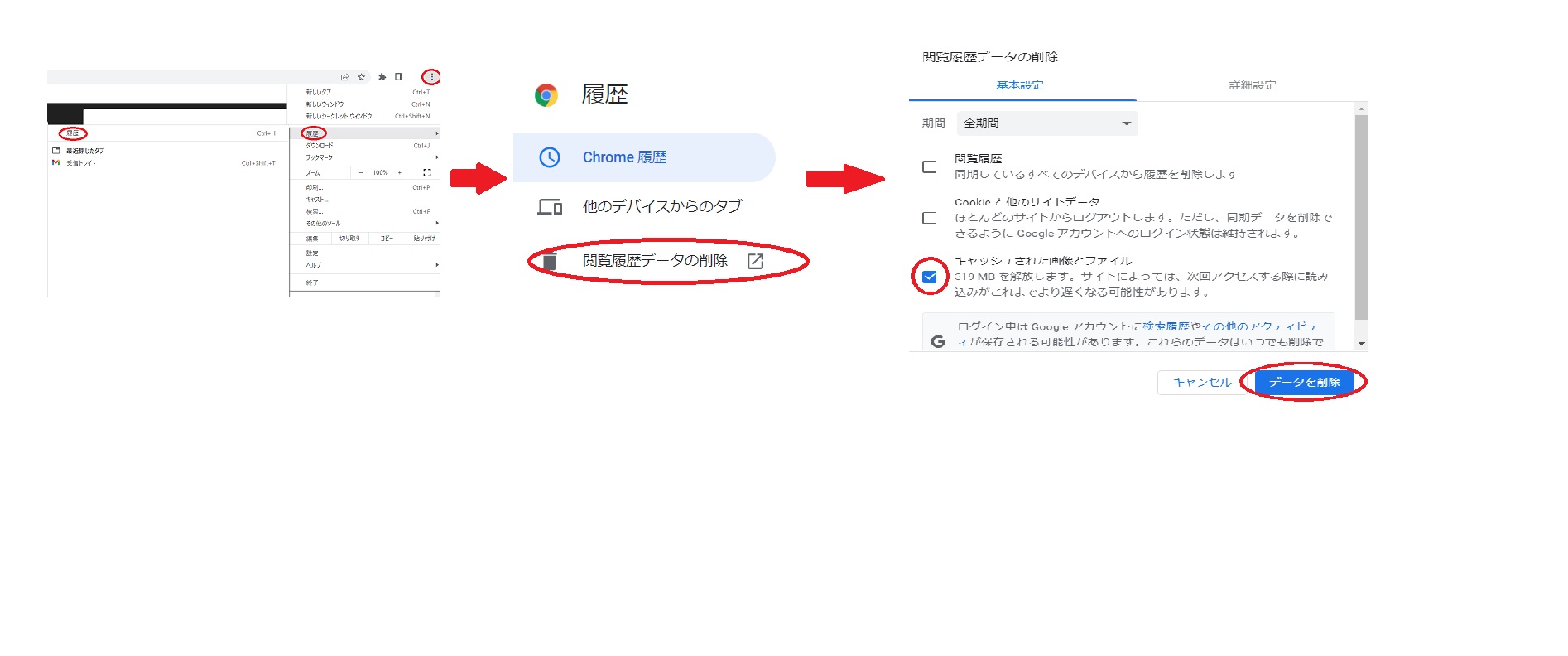
MicrosoftEdgeはWindowsに標準搭載されているブラウザです。
Internetexplorer(IE)の後継で、標準搭載されていることもあり、国内外に多くのユーザーがいます。
IEに比べて速度が格段に速くなったこと、プライバシーの保護機能が強化された点などを加味すると、Internetexplorer(IE)をお使いの方はMicrosoftEdgeへの乗り換えをお勧めいたします。
右上の横に並ぶ三点をクリック
↓
履歴の文字をクリック
↓
閲覧データのクリアをクリック
↓
「キャッシュされた画像とファイル」にチェックを入れ、今すぐクリアをクリック
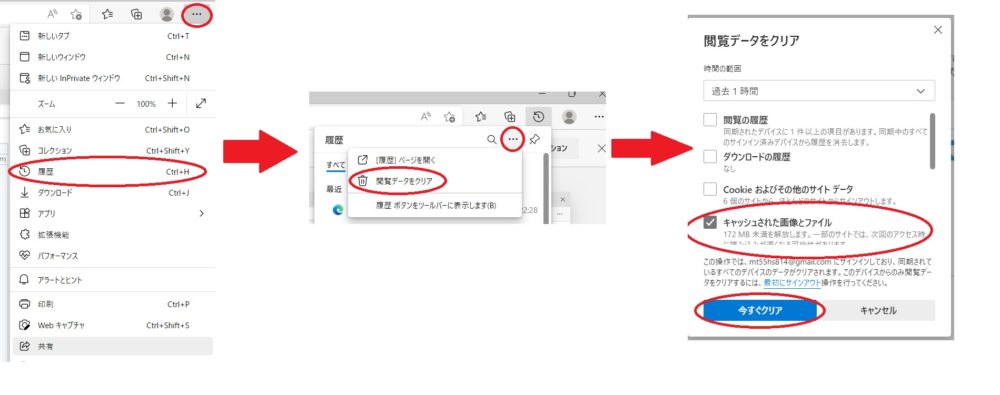
firefoxは拡張機能が豊富で、メモリ容量が少ないことからWEB制作の技術者からは特に好まれるブラウザです。
第二のブラウザとしてインストールしておいても損はないでしょう。
右上のハンバーガー(縦に並ぶ横棒三本マーク)をクリック
↓
履歴の文字をクリック
↓
最近の履歴を消去をクリック
↓
「キャッシュ」にチェックを入れ、OKをクリック
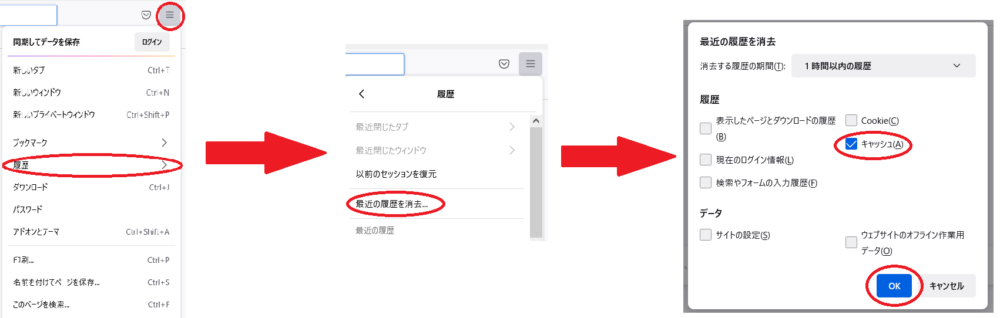
キャッシュのクリアは覚えておいて損はないですが、もう少し簡単に更新を行う方法もあります。
Macに搭載されているSafariの場合、
Ctrl+R
で強制的に更新を行うことができます。
Googlechrome、MicrosoftEdge、firefoxのほか、多くのブラウザは
Ctrl+F5
で更新が可能です。
スマホの場合もキャッシュが残っている場合は基本的には設定からキャッシュのクリアを行いますが、その方法は各スマホによって異なるため、また後日詳しくご紹介予定です。
リアサポートでは、ホームページの制作のご依頼はもちろん、皆様のお役に立つ情報のリリースも行っております。
是非、コラムをチェックしてみてください。